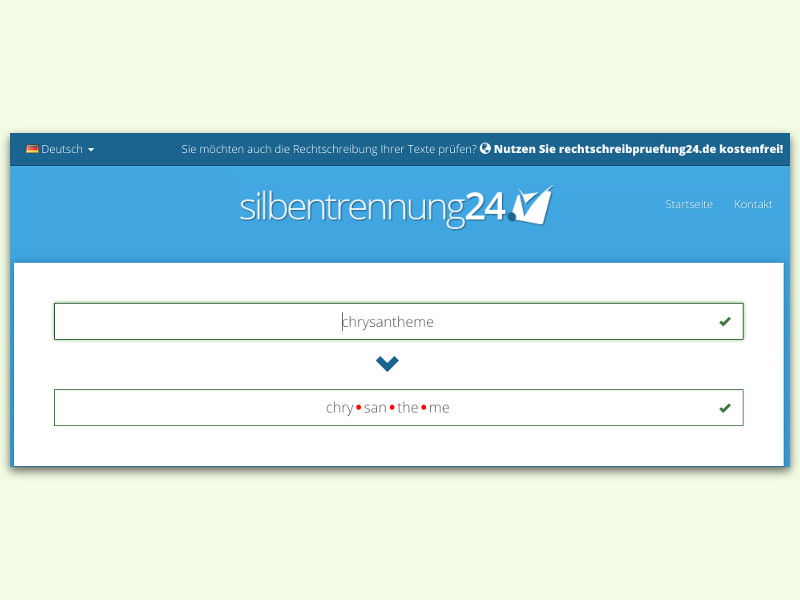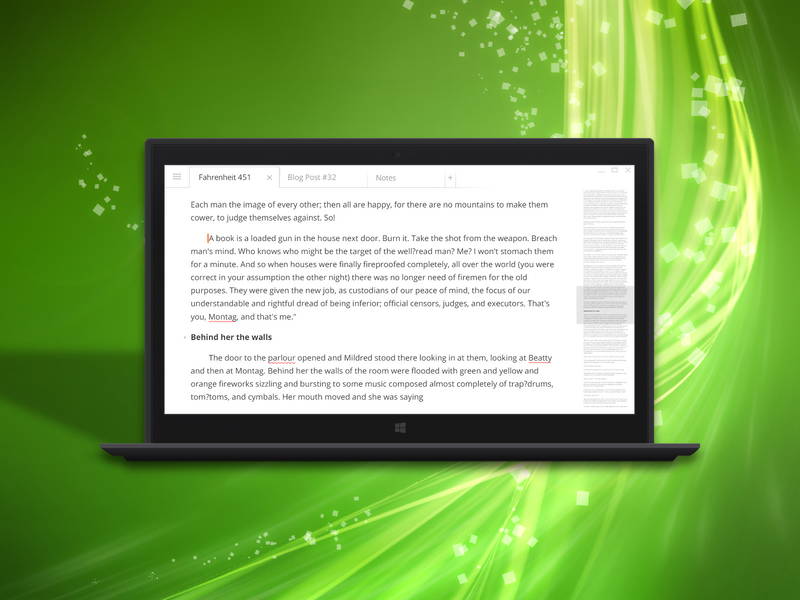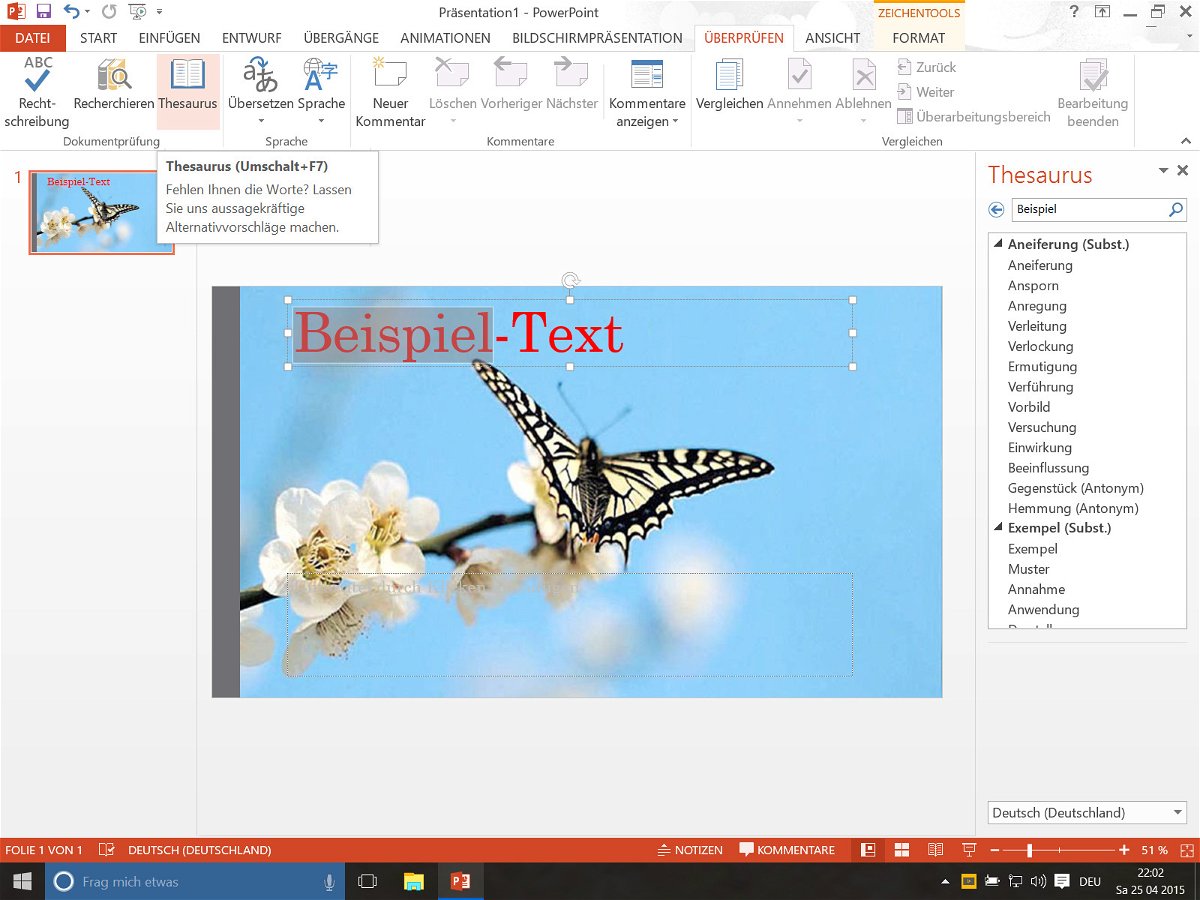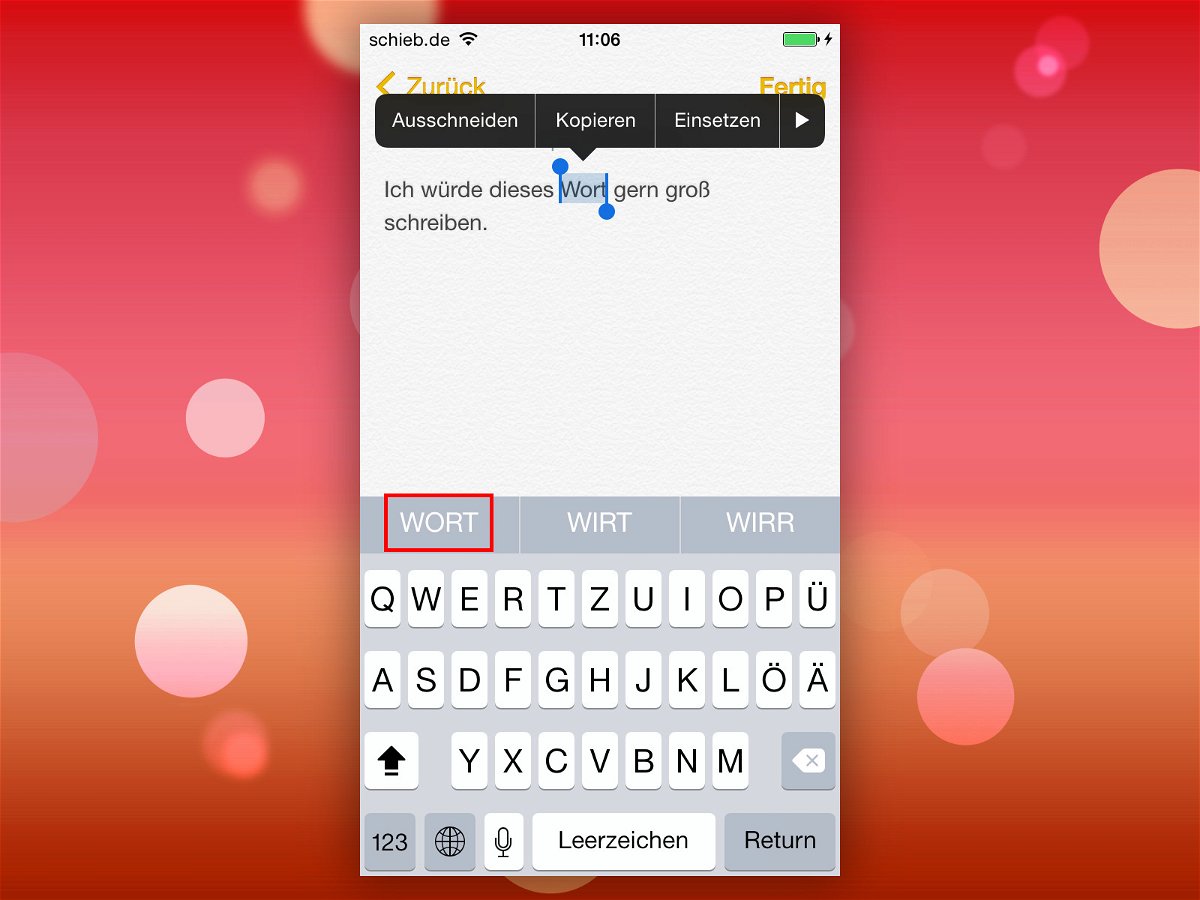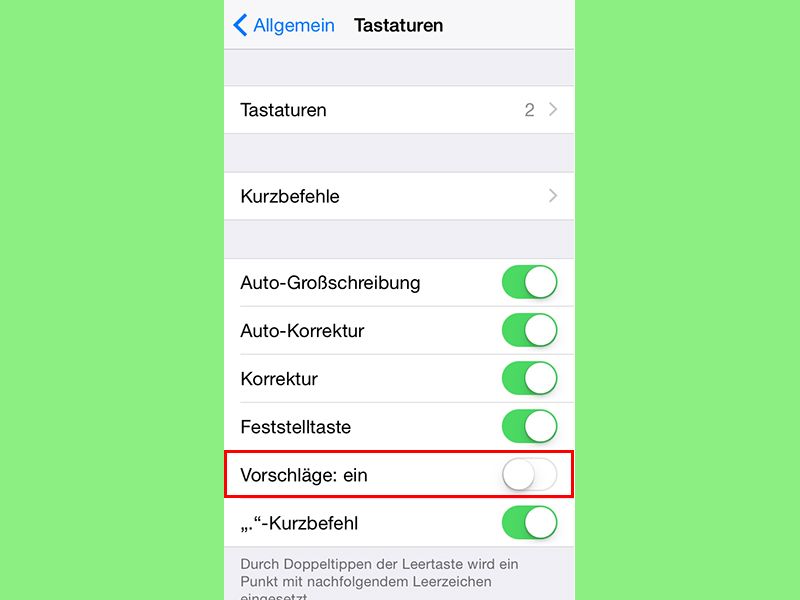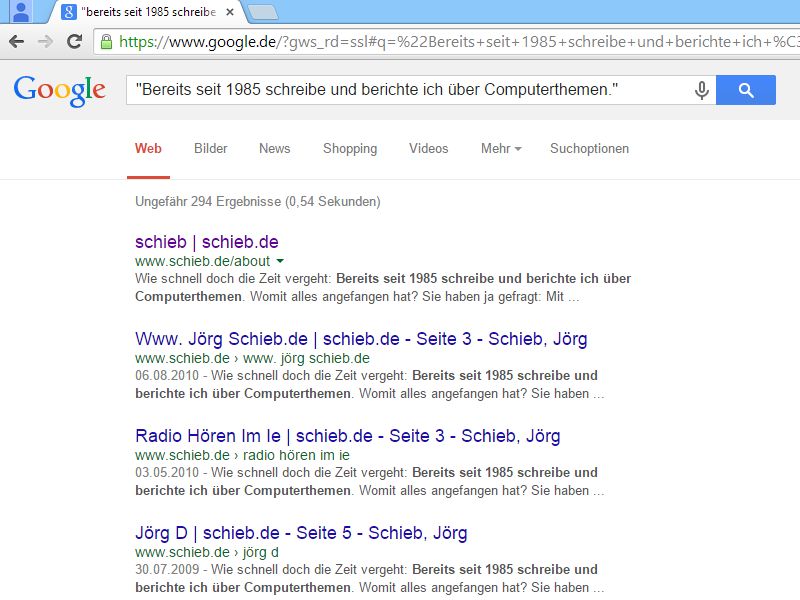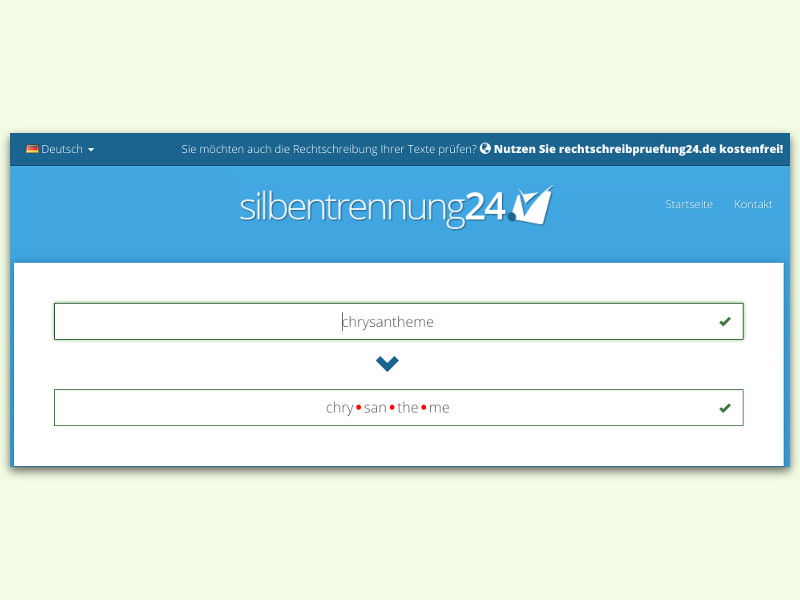
21.03.2016 | Tipps
Ist ein Wort zu lang für eine Zeile, kann es mit einem Trennstrich getrennt und in der nächsten Text-Zeile fortgesetzt werden. Nur: Bei manchen Wörtern ist nicht offensichtlich, wie sie getrennt werden müssen. Dann hilft eine Gratis-Suche im Internet weiter.

13.01.2016 | Tipps
Es ist nicht leicht, in einem Word-Dokument oder auf einer Website per Maus oder Tastatur Text zu markieren. Nur allzu leicht hat man dann doch versehentlich auf den Link geklickt und damit die verlinkte Internet-Seite geöffnet, ohne dass man das wollte. Mit einem Trick passiert das nicht mehr.
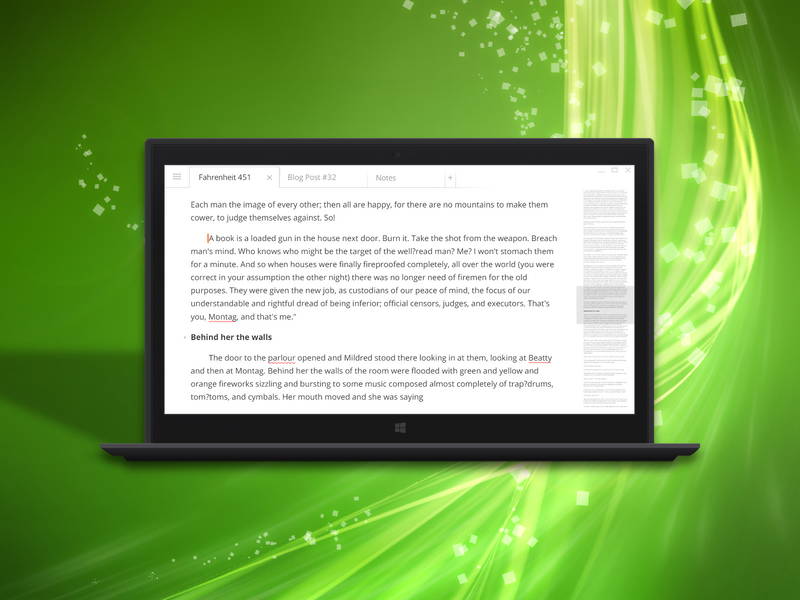
29.04.2015 | Windows
Schreibprogramme richten sich meist an Profis, die Berichte verfassen müssen, oder an Blogger, die eine Internetseite betreiben. Seltener sind die Tools, die sich besonders gut zum Schreiben von Büchern eignen. Write ist so ein Programm – ein Produktivitäts-Tool.
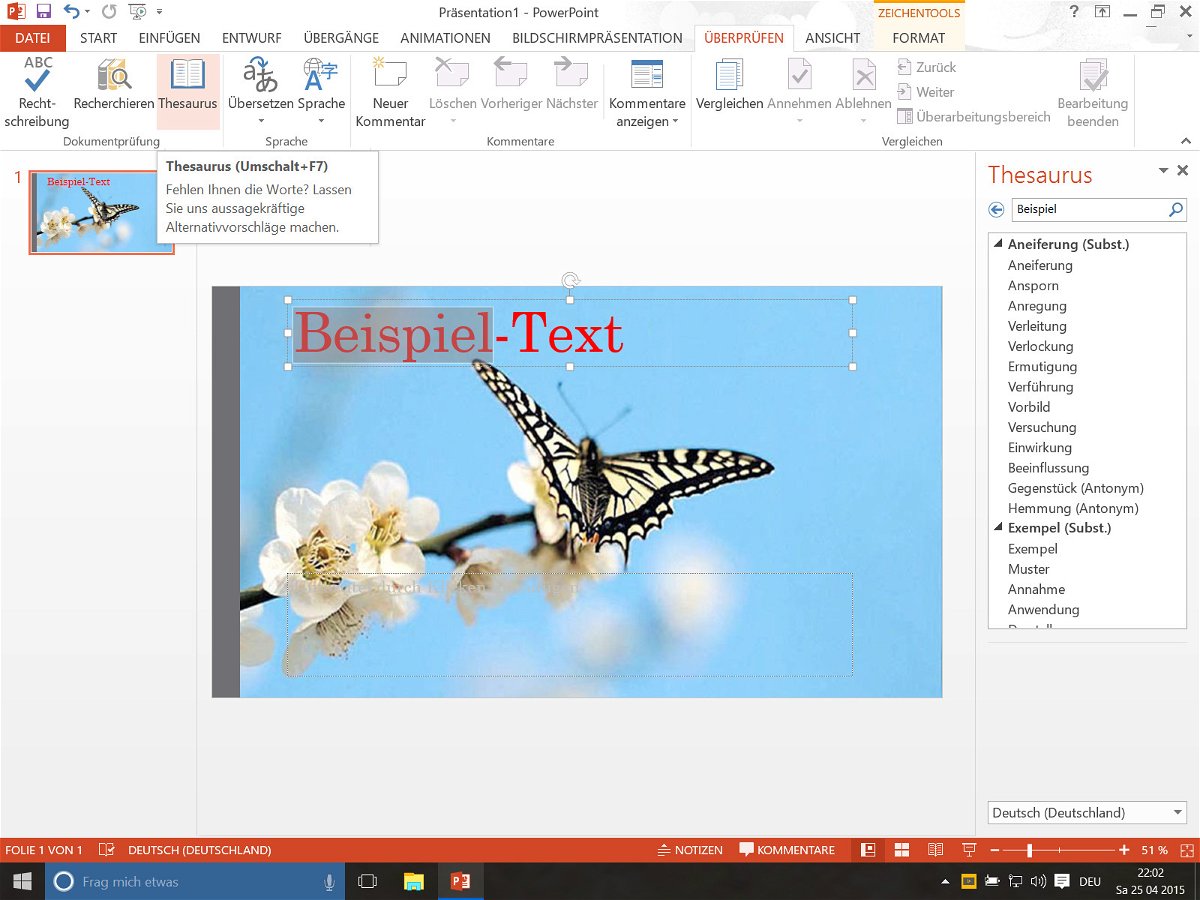
25.04.2015 | Office
Beim Erstellen von längeren Präsentationen über ein bestimmtes Thema kommt es vor, dass man sich wiederholt, immer wieder die gleichen Begriffe verwendet. Fällt das bei der Endkontrolle auf, kann man sie ja noch durch verwandte Wörter ersetzen, damit es nicht so langweilig wird.
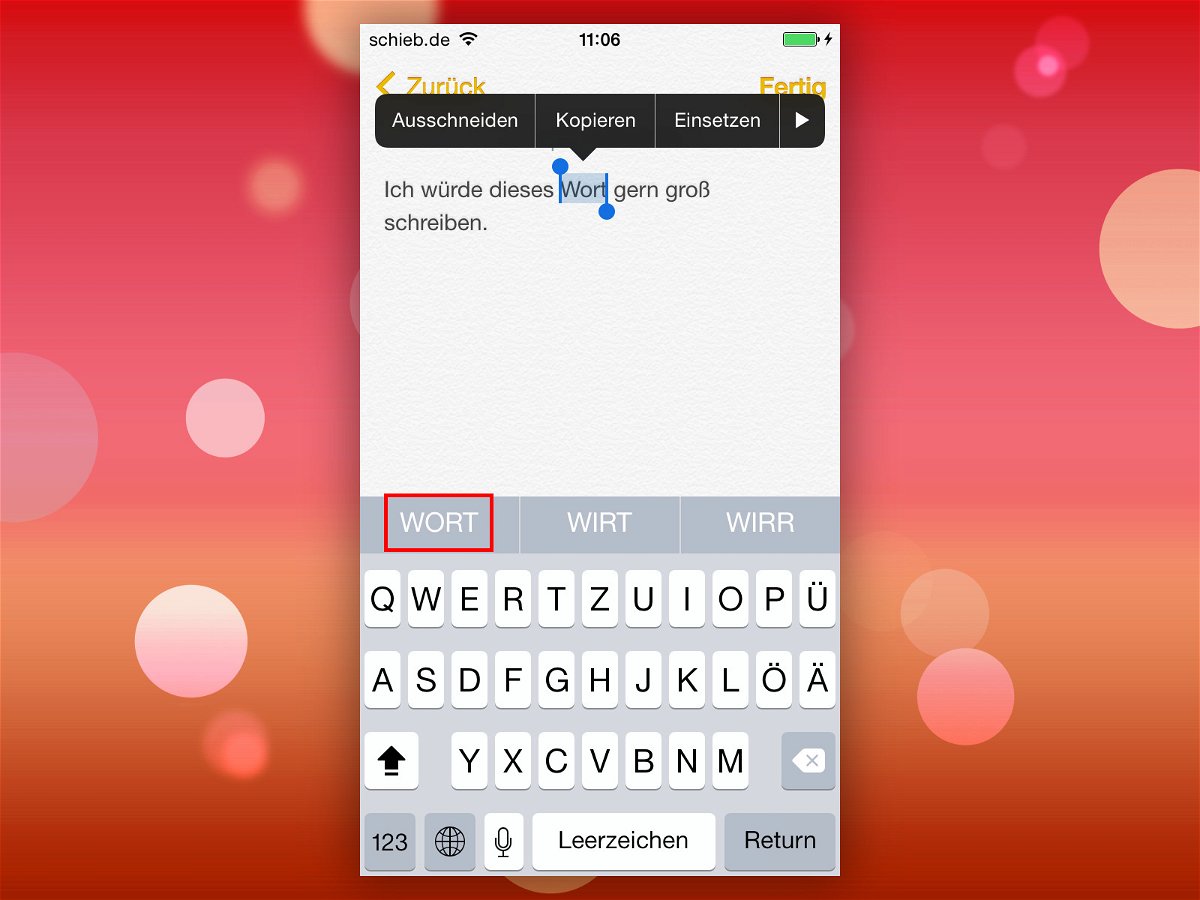
12.04.2015 | iOS
In Texten lassen sich einzelne Wörter schnell dadurch betonen, dass sie ganz in Großbuchstaben geschrieben werden. Im mobilen iOS-System klappt das Umwandeln von Wörtern in Großbuchstaben jetzt sehr einfach – kein manuelles Löschen und Neutippen mehr nötig.
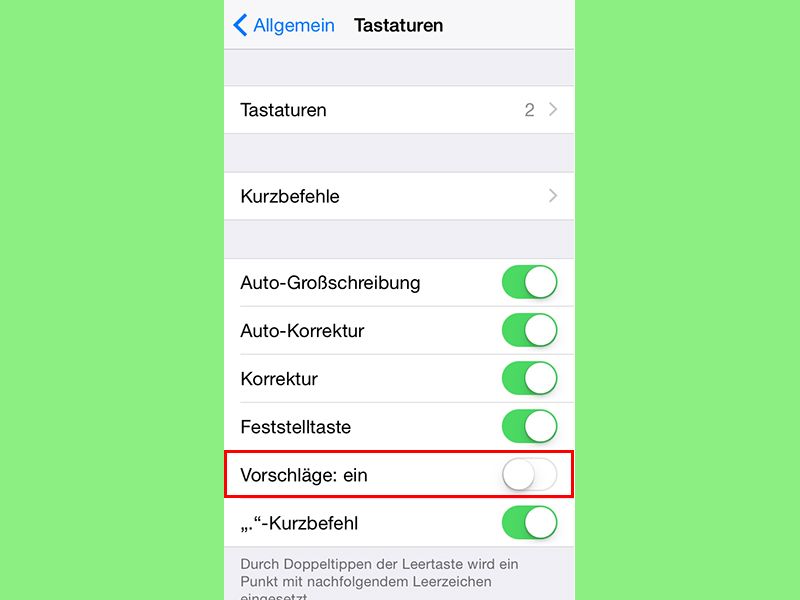
10.01.2015 | Tipps
Wer auf dem iPhone oder iPad mithilfe der Bildschirmtastatur einen Text tippt, dem schlägt das System passende Wörter in einer Liste über der Tastatur vor. Diese Vorschlags-Liste lässt sich auch abschalten – entweder temporär oder komplett.

28.12.2014 | Tipps
Wer beim Lesen eines Word-Dokuments auf ein Wort trifft, das er nicht kennt, muss nicht zum Bücherregal gehen. Stattdessen kann die Wort-Definition einfach direkt in Word nachgeschlagen werden.
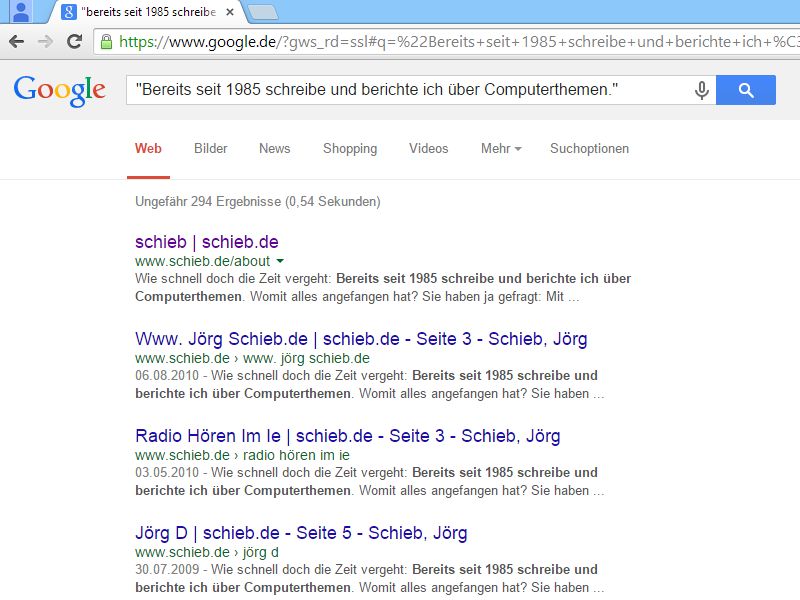
17.12.2014 | Tipps
Wer nach einem Fachbegriff sucht oder nachsehen will, ob ein bestimmter Text noch an anderer Stelle im Netz erscheint, der befragt eine Suchmaschine wie Google. Die Suchergebnisse werden genauer, wenn man nach exakt diesem Begriff sucht.